Exploračná Dataanalýza je neoddeliteľnou súčasťou práce s dátami, najmä v oblasti online marketingu. S Google Analytics máš k dispozícii silný nástroj na získanie hlbších informácií o správaní používateľov. V tomto sprievodcovi ťa provediem základnými krokmi exploračnej analýzy, ktoré ti pomôžu využiť plný potenciál Google Analytics. Poďme na to!
Hlavné zistenia
- Google Analytics ponúka rôzne vzory pre exploračnú analýzu.
- Môžeš využiť rôzne segmenty, dimenzie a merania na vytvorenie detailných dopytov.
- Možnosti vizualizácie ako koláčové diagramy, líniové diagramy a teplotné mapy pomáhajú vizuálne zobraziť dáta.
- Používateľsky definované segmenty ti umožňujú vykonávať šité na mieru analýzy.
Krok za krokom sprievodca exploračnou analýzou
Výber kariet a vzoriek
Na začiatku exploračnej analýzy si vyberieš vo výbere kariet vzorky, ktoré máš k dispozícii. Možnosti sú rozmanité, vrátane voľne vyberateľnej šablóny, analýzy lieviku a analýzy zobrazovanej cesty. Aby si si lepšie uvedomil možnosti, najprv otvorím vzorku pre voľne formátovateľné šablóny.
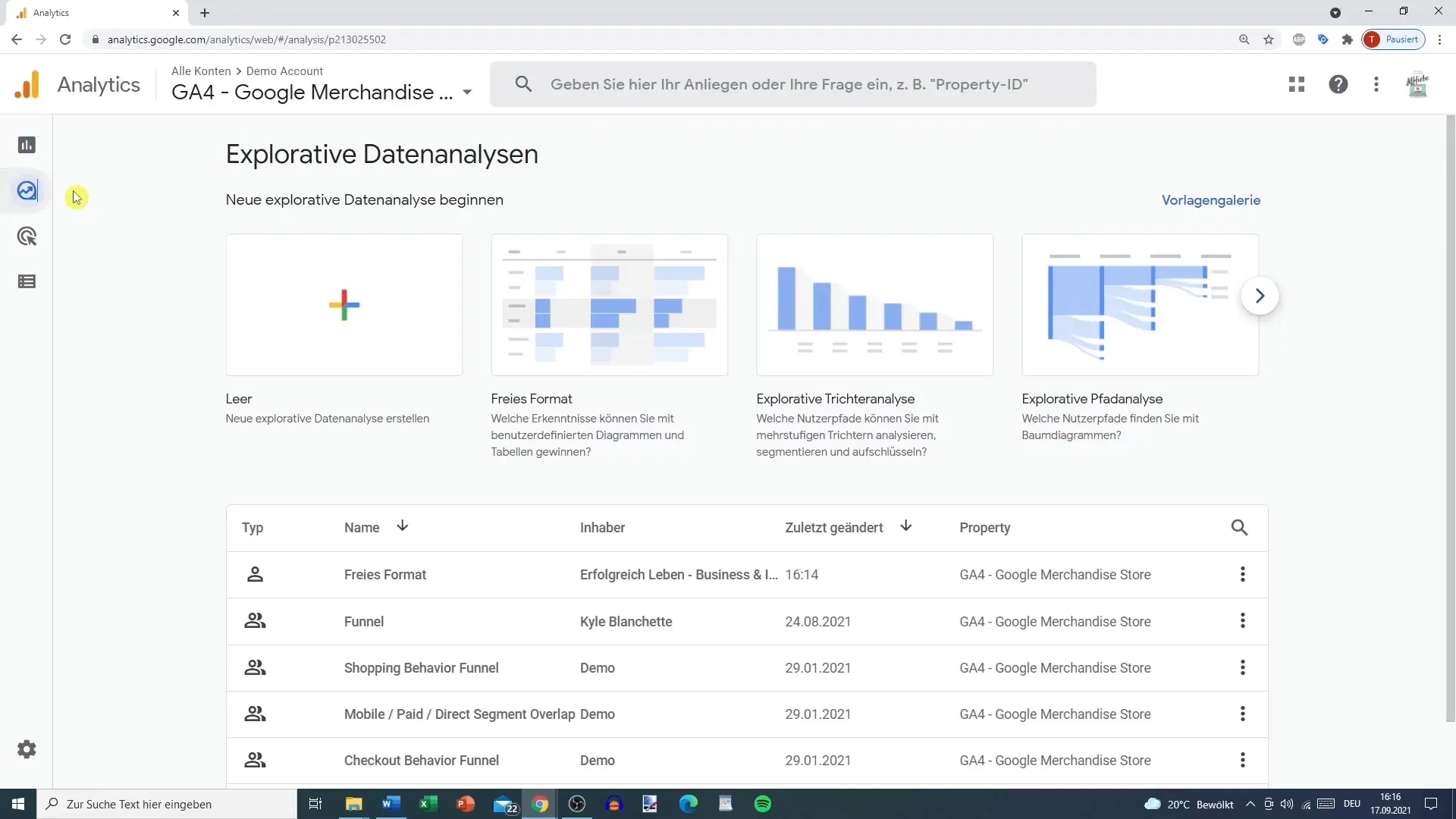
Teraz uvidíš dve rôzne karty. Na ľavej strane nájdeš výber premenných - to sú tvoje segmenty, dimenzie a merania.
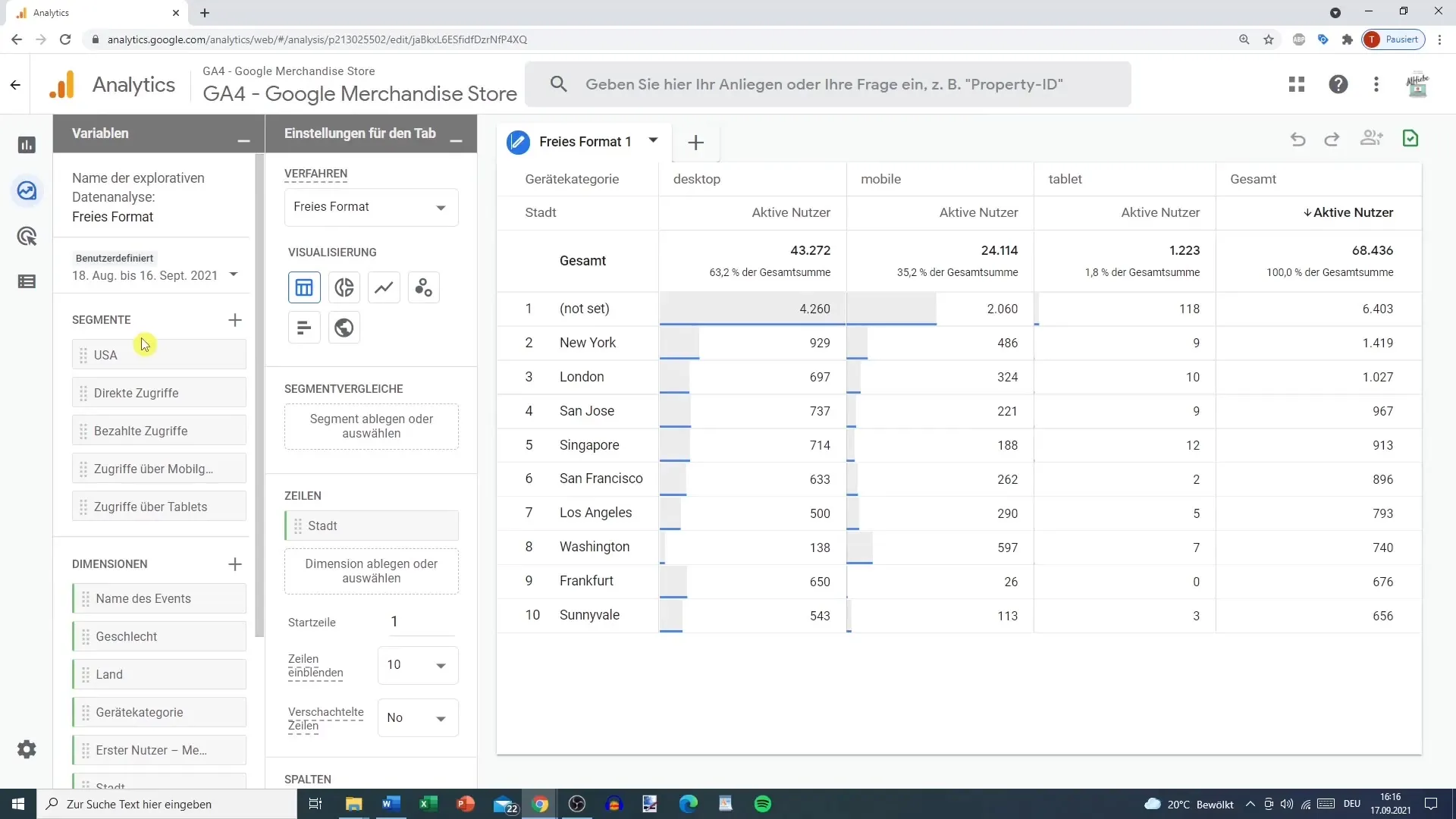
Vizualizácia dát
Ak zostaneš pri voľnom formáte, môžeš si zobrazenie špecifikovať individuálne. Štandardne sa dáta zobrazujú vo forme jednoduchých kôl. Avšak môžeš využiť aj iné možnosti vizualizácie ako:
- Koláčové diagramy
- Líniové diagramy
- Scattergrafy
- Stĺpcové diagramy
- Mapy
Pre príklad: Ak chceš vizualizovať segment priamych návštev, jednoducho ho potiahni z ľavej lišty do zobrazenia dát.
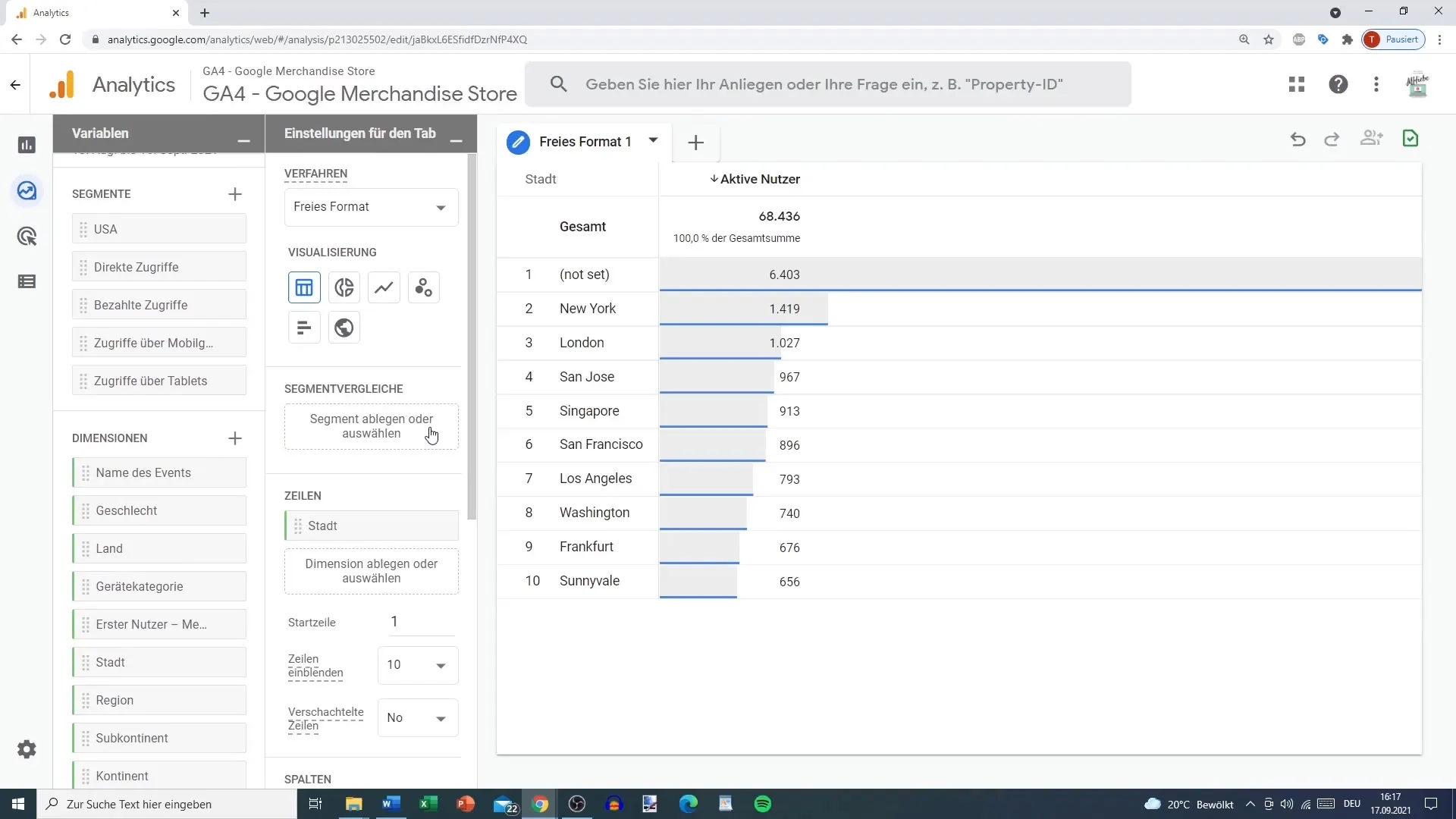
Pridanie segmentov
Po pridaní priamych návštev môžeš pridať aj ďalšie segmenty. Napríklad návštevy cez mobilné zariadenia a tablety. Tie tiež potiahni do zobrazenia, aby sa zobrazili súčasne.
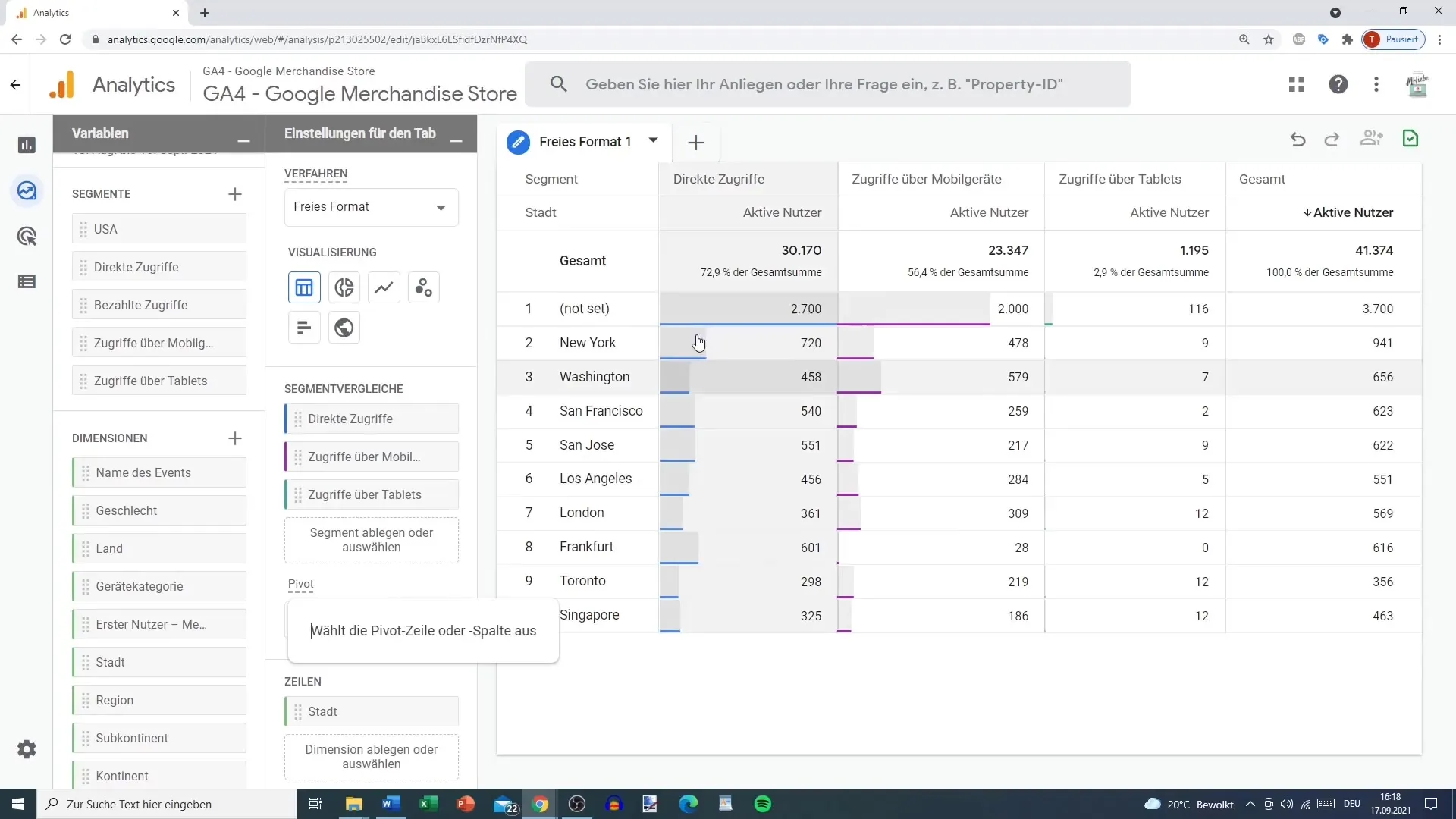
Prispôsobenie dimenzií
Teraz príde na rad dimenzie. Aktuálne máš možno vybrané mesto ako dimenziu. Avšak môžeš pridať aj krajinu alebo kombináciu oboch. Môžeš zmeniť počet zobrazených riadkov, napr. na 50, a môžeš sa rozhodnúť, či chceš zobraziť zanorené riadky alebo nie.
Pridanie meraní
Teraz si pozri merania. Štandardne sa zobrazuje len počet aktívnych používateľov. Avšak máš možnosť pridať ďalšie merania ako počty udalostí alebo transakcií. Premýšľaj o tom, ktoré metriky sú pre tvoju analýzu dôležité a potiahni ich do zobrazenia.
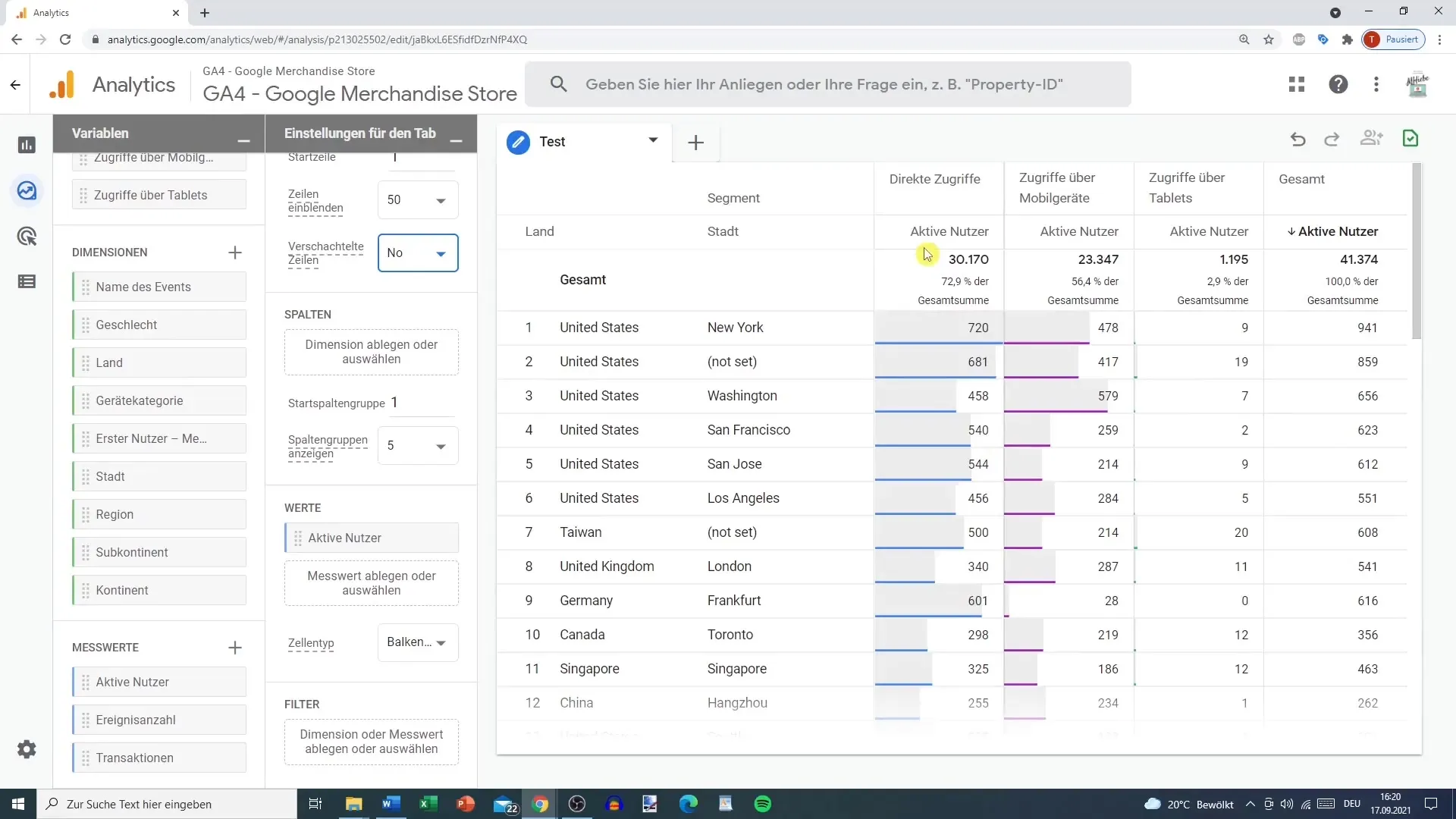
Vytváranie používateľsky definovaných segmentov
Významnou funkciou Google Analytics sú používateľsky definované segmenty. Môžeš zohľadniť svoje špeciálne požiadavky. Klikni na plusko a vyber „používateľsky definovaný segment“. Tu môžeš definovať podmienky na analyzovanie vzorov používateľov.
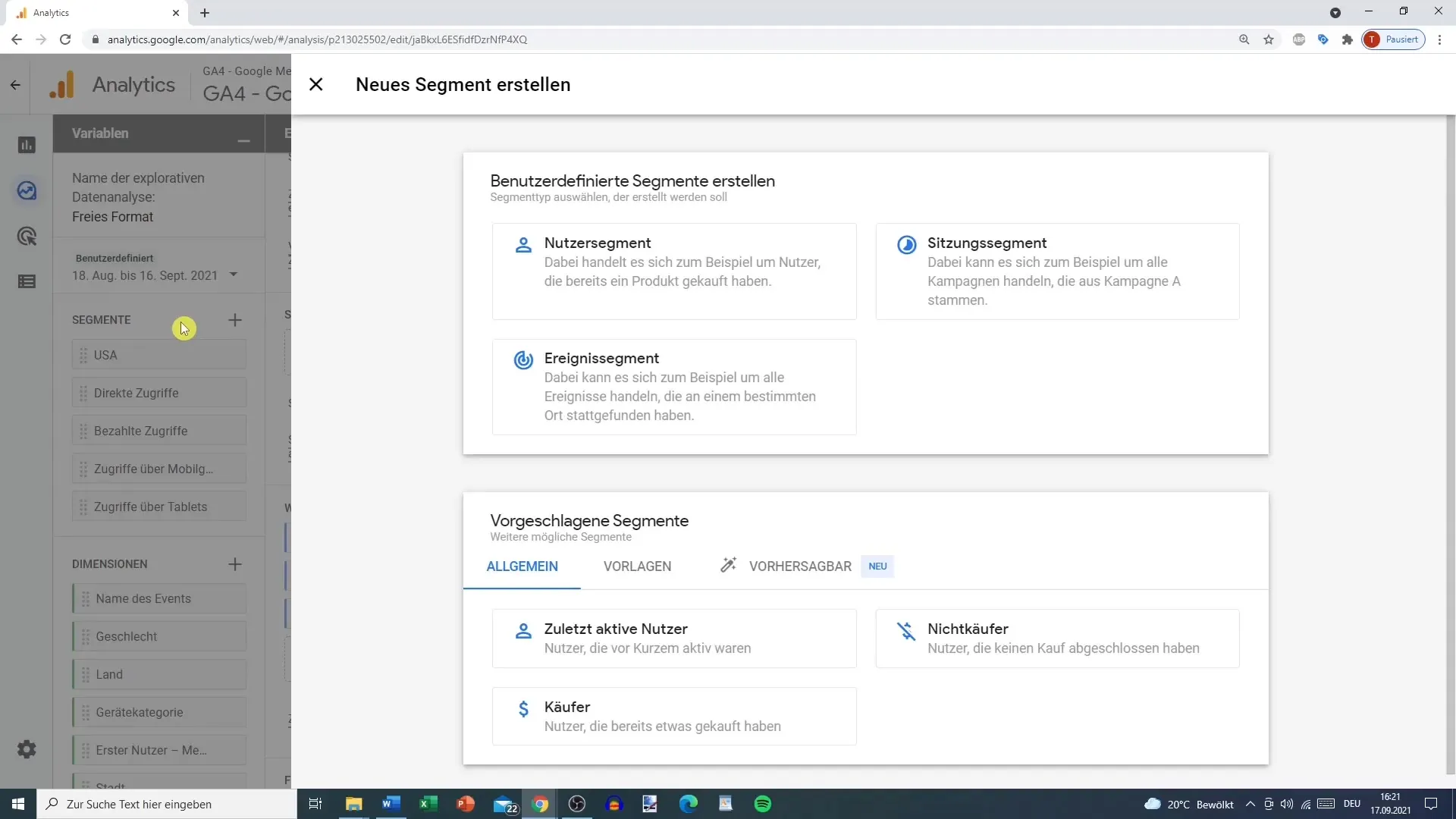
Upraviť segment
Po vytvorení segmentu môžeš kedykoľvek vykonať úpravy. Prejdite na „Upraviť segment“. Tak môžeš integrovať segment cesty stránky alebo alternatívne opatrenia na jemné doladenie analýzy.
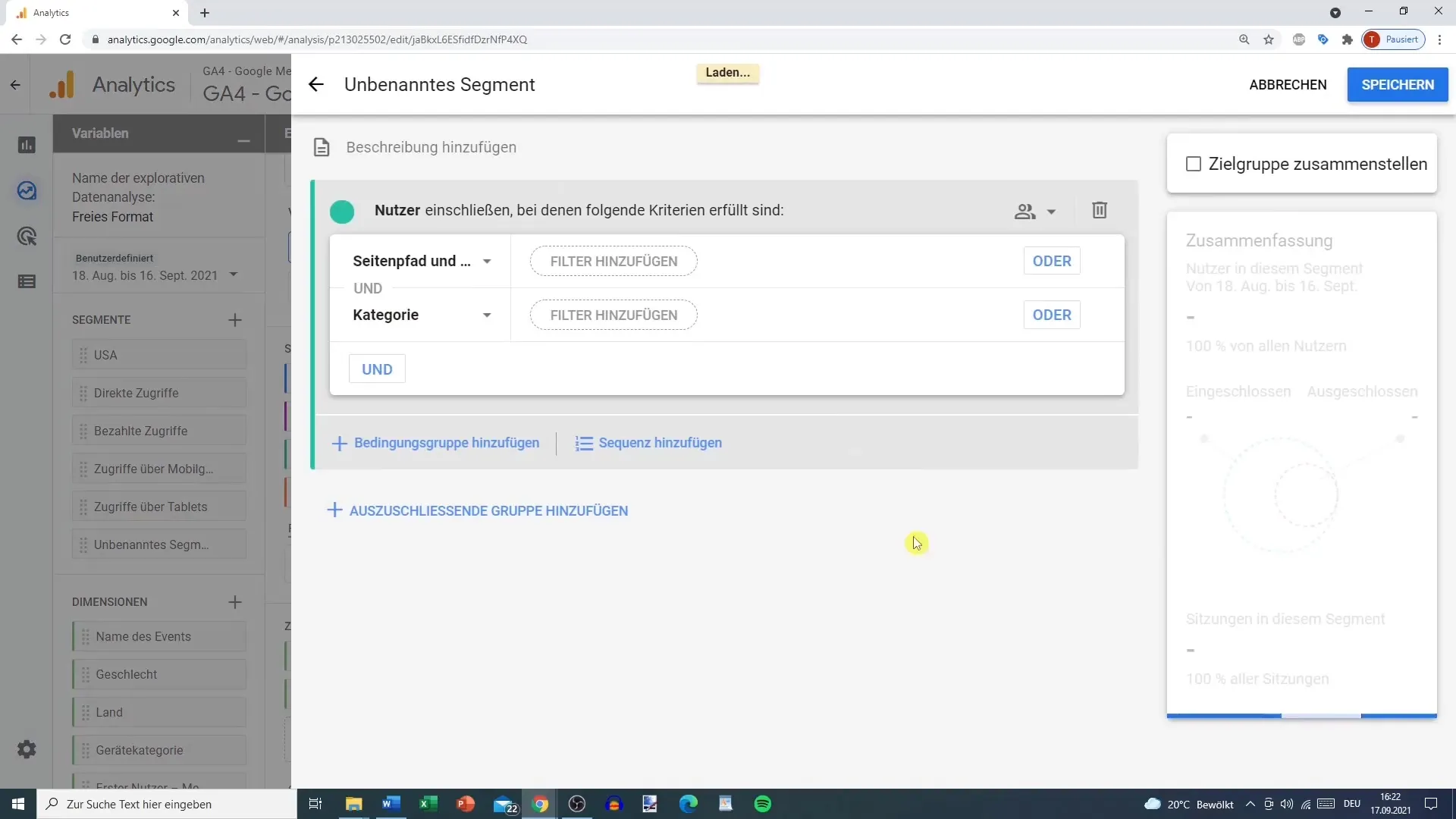
Záver k exploračnej analýze dát
Je dôležité oboznámiť sa s dostupnými funkciami pre správy v Google Analytics. Odporúča sa dôkladne vyskúšať rôzne možnosti, aby si splnil svoje individuálne potreby. Exploračná analýza môže byť zložitá, no zistíš, že flexibilita Google Analytics je veľmi užitočná. Dôležité je udržať si prehľad a pravidelne kontrolovať správy, aby si neustále uskutočňoval vylepšenia.
Zhrnutie
V tejto príručke ste sa naučili, ako vykonávať prieskumnú analýzu údajov v Google Analytics. Od výberu šablón až po vytvorenie vlastných segmentov dostanete všetky potrebné informácie na efektívnu vizualizáciu a interpretáciu vašich údajov. Využite tieto kroky na získanie cenných poznatkov z používateľských údajov.
Často kladené otázky
Ako pridám nové segmenty do Google Analytics?Nové segmenty môžete pridať ťahaním z ľavej strany do zobrazenia vizualizácie.
Aké možnosti vizualizácie sú k dispozícii v Google Analytics?Môžete použiť koláčové grafy, čiarové grafy, stĺpcové grafy, bodkové grafy a mapy.
Ako môžem vytvoriť vlastné segmenty?Kliknite na znamienko plus v zobrazení segmentov a vyberte možnosť „vlastný segment“.
Môžem zmeniť rozmery svojej analýzy?Áno, rozmery môžete kedykoľvek upraviť, aby ste zobrazili iné údaje.
Existuje horná hranica pre počet riadkov v zobrazení?Áno, počet zobrazených riadkov môžete nastaviť na maximálnu hodnotu 50.


